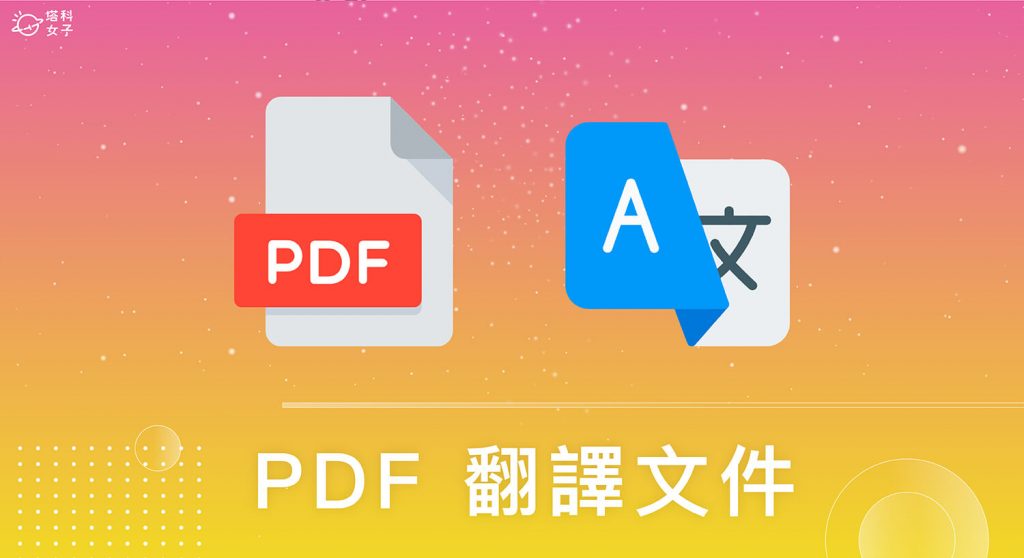PDF 早已是全世界通用的文件格式,當我們在閱讀 PDF 文件時,如果該文件裡的語言是自己不太熟悉的,那要硬讀其實很吃力,此時我們可以將 PDF 翻譯成中文或其他你偏好的語言。
但要怎麼翻譯 PDF 文件呢?其實很簡單,我們可以透過 Google 翻譯和 Google 文件達成翻譯的需求,以下分別都會有詳細教學。

本文內容目錄
如何將 PDF 翻譯成中文或其他語言?
目前有兩種比較常見的 PDF 翻譯方法,第一個方法是使用 Google 翻譯裡的文件翻譯功能,第二個方法則是使用 Google 文件的文件翻譯功能。
方法一:使用 Google 翻譯 PDF 功能
我們一般使用 Google 翻譯時,通常只會複製文字或句子並貼到 Google 翻譯頁面上將它翻譯成中文或別的語言,或者有些人也會按右鍵翻譯整個網頁,但其實 Google 翻譯有提供「翻譯文件」的功能,可以免費翻譯 PDF 或 Word、PPT 或 Excel 檔案。
只要將檔案上傳到 Google 翻譯裡,並選擇想翻譯成哪一個語言,它就會自動替我們翻譯整份文件,以 PDF 翻譯為例,下方是詳細的操作步驟:
- 前往 Google 翻譯頁面:https://translate.google.com/
- 切換到「文件」,點選「瀏覽你的電腦」,並從電腦裡上傳要翻譯的 PDF 文件,其他文件格式像是 .docx、.pptx 或 .xlsx 檔都可以。(Google 翻譯手機版不支援此功能)
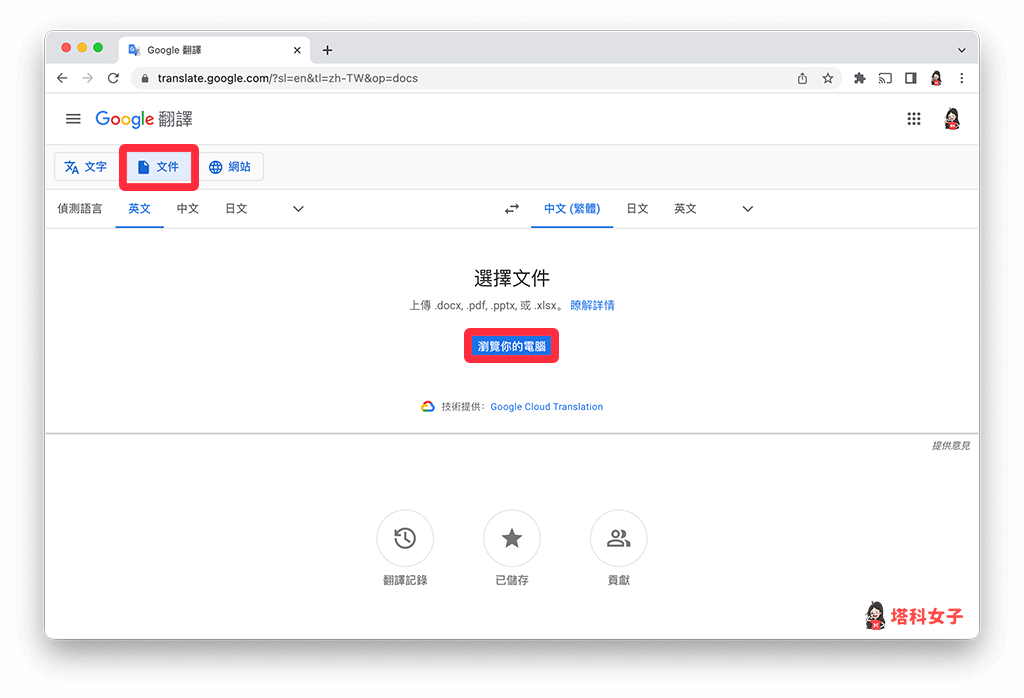
- 上傳文成後,選擇 PDF 文件裡原本的語言以及想翻譯成哪一個語言,點選「翻譯」。
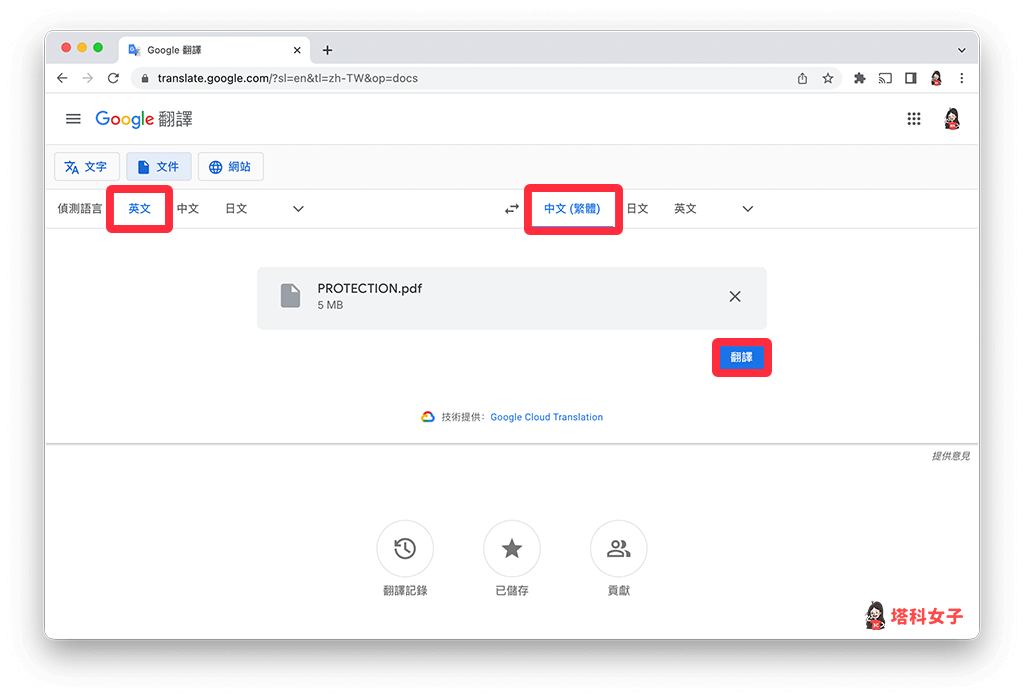
- 等 Google 翻譯 PDF 完成後,按一下「下載譯文」,將翻譯好的 PDF 文件下載到電腦裡。
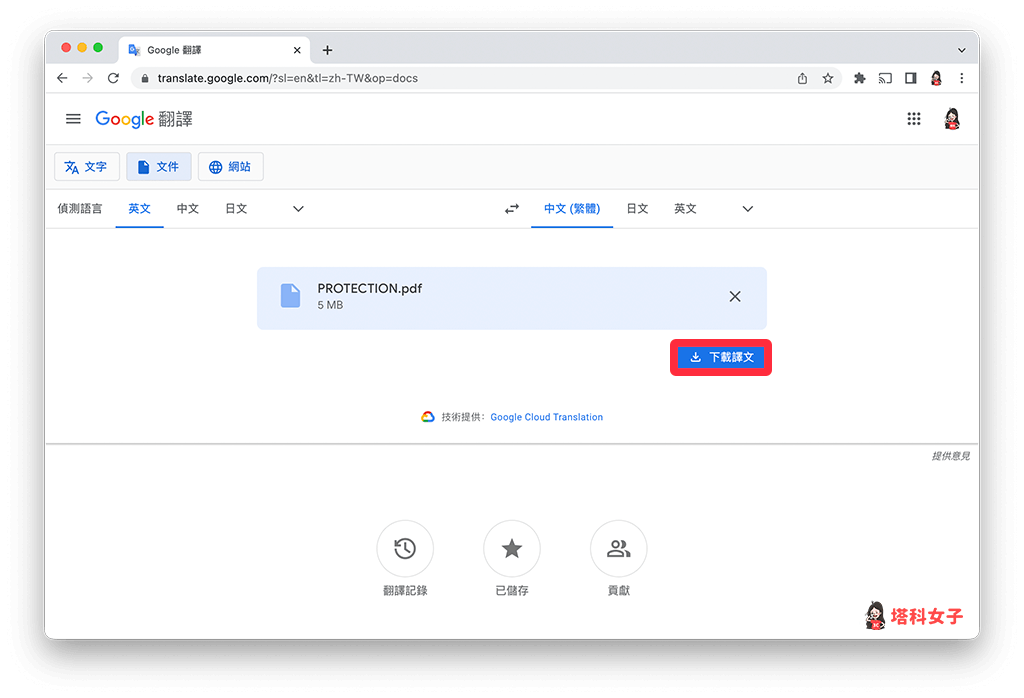
- 打開 PDF 文件,裡面的文字全部都會翻譯成你設定的語言,我是設定將 PDF 英翻中,所以它就將 PDF 翻譯成中文了,相當方便又快速!
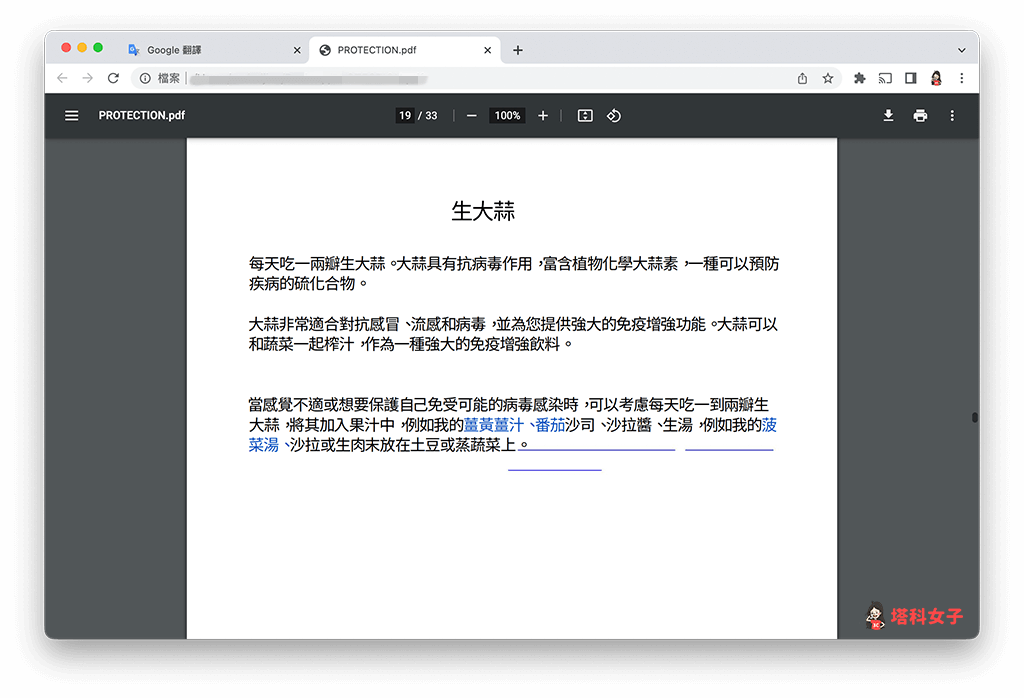
方法二:使用 Google 文件翻譯 PDF 功能
除了使用 Google 翻譯之外,我們也可以使用「Google 文件」的翻譯功能,先將 PDF 上傳到 Google 雲端硬碟裡,然後以 Google 文件的方式開啟,最後再將 Google 文件裡的文字都翻譯成你想看的語言,這樣也能輕鬆將 PDF 翻譯成中文或不同語言,而這方法的優點是翻譯完後可以在 Google 文件裡編輯或複製文字。
- 開啟 Google 雲端硬碟:https://drive.google.com/drive/u/0/my-drive 並登入你的 Google 帳號。
- 將想翻譯的 PDF 文件上傳到 Google 雲端硬碟裡。
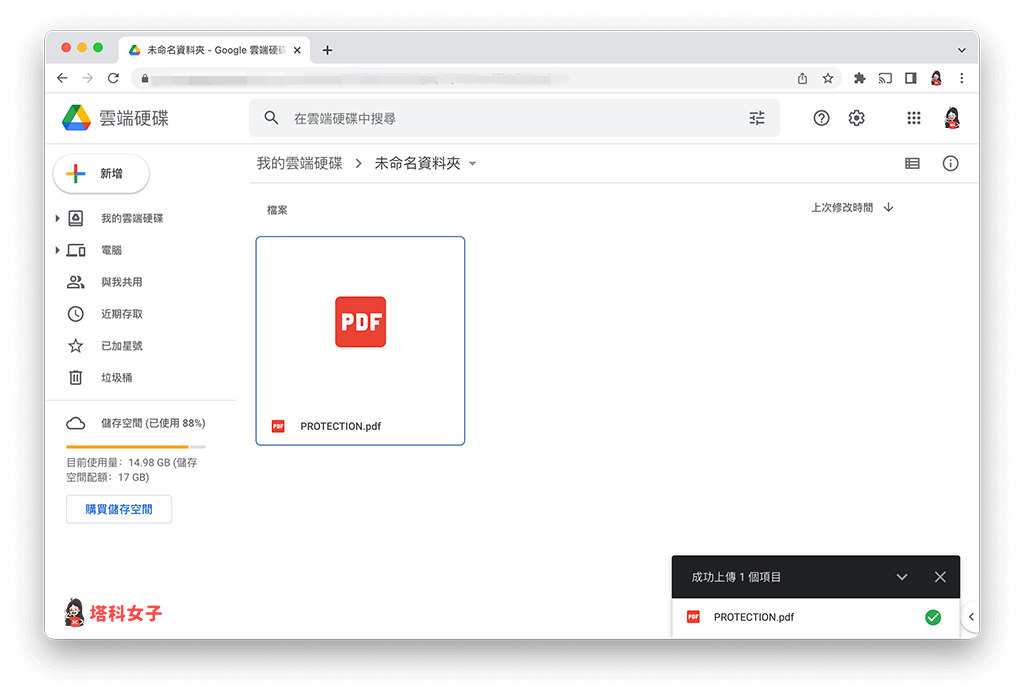
- 在該 PDF 文件按一下右鍵,點選「選擇開啟工具」>「Google 文件」。
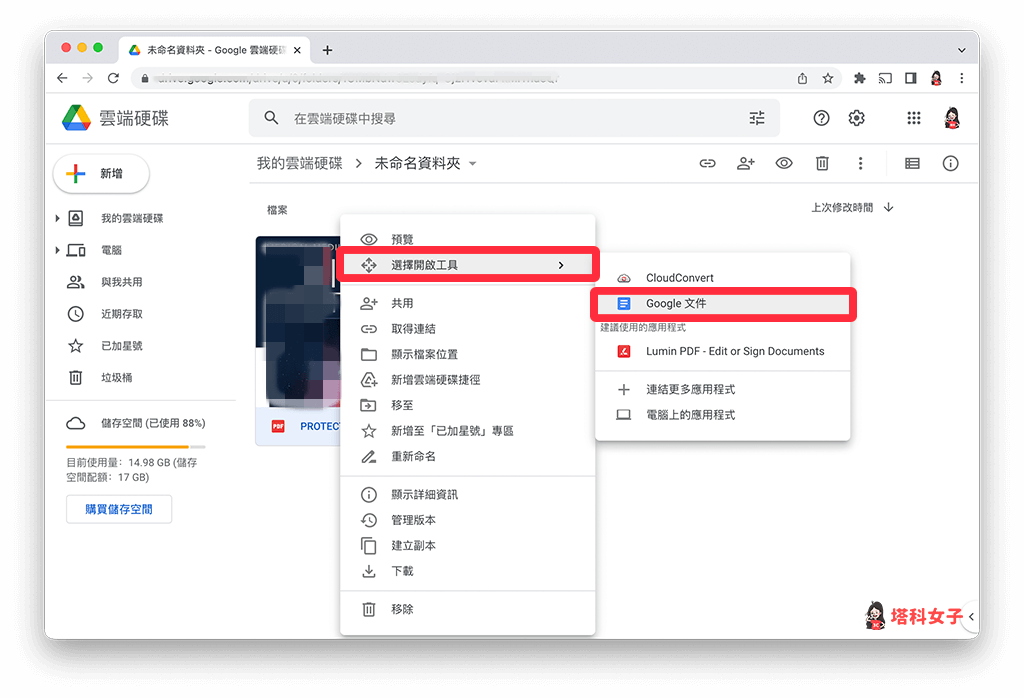
- 將 PDF 以 Google 文件的形式開啟後,點選上方工具列上的「工具」>「翻譯文件」。
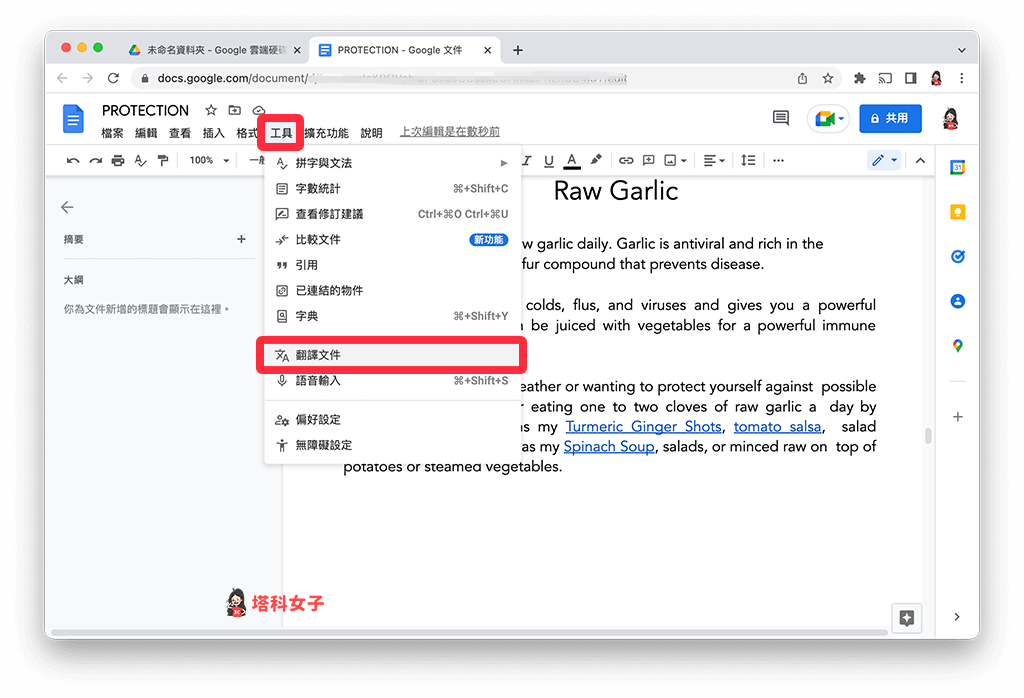
- 設定你想翻譯成哪一個語言,然後點選「翻譯」。
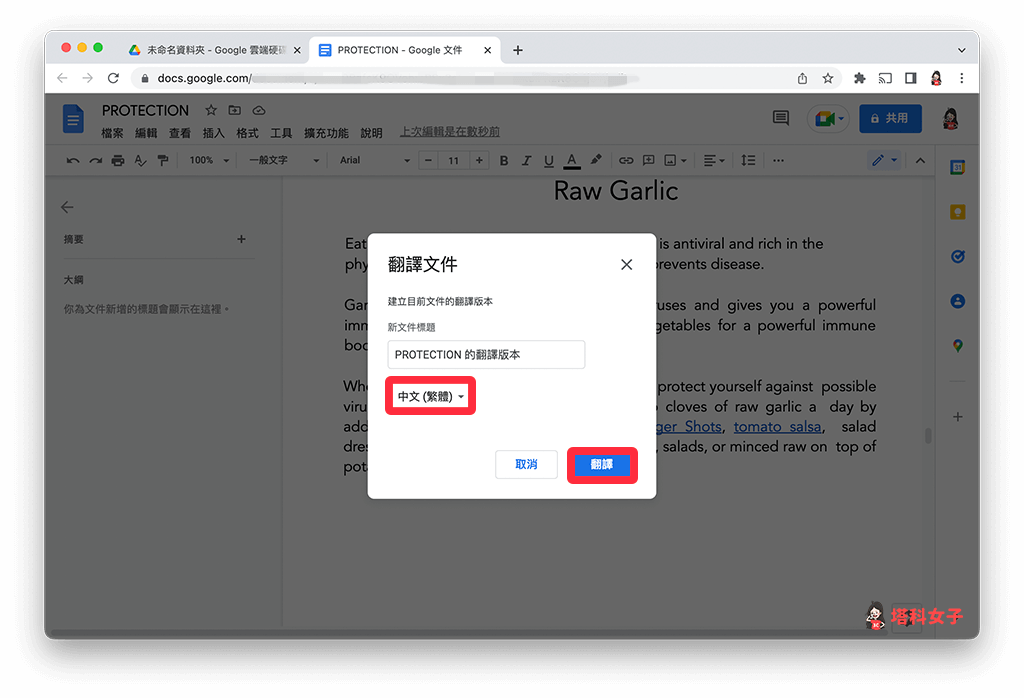
- Google 文件裡的文字都會翻譯成你設定的語言,現在你還可以直接在 Google 文件裡編輯文字。輕鬆透過 Google 文件翻譯功能將 PDF 翻譯成中文或其他你偏好的語言。

總結
無論你想將 PDF 英翻中或將 PDF 翻譯成其他語言,我們都可以輕鬆借助 Google 提供的「Google 翻譯」及「Google 文件」來達到翻譯 PDF 的需求喔!而且整個操作步驟相當簡單,推薦給大家。
編輯精選文章
- PDF 解密怎麼做? 教你 5 個方法輕鬆破解及移除密碼!
- 圖片格式轉換器 App 將任何照片轉JPG/PNG/PDF/GIF/PSD/SVG 格式
- 《Setapp》MacOS 訂閱制軟體平台評價與實用 Mac App 推薦
- Mac 便條紙 App 在 macOS 桌面顯示便利貼、待辦事項筆記
Ten articles before and after
iPhone 預設瀏覽器怎麼改?預設以 Chrome、Edge、DuckDuckGo 打開連結 – telegram 網頁版
iPhone 電池循環次數是什麼?充電循環次數怎麼看?完整教學 – telegram 網頁版
Uber 優惠碼怎麼輸入?如何使用?如何查看剩餘乘車優惠?完整教學 – telegram 網頁版
計步器 App《StepsApp》設定目標並自動記錄步數(iOS、Android) – telegram 網頁版
Mac 備忘錄匯出教學,將筆記轉 PDF 儲存並分享 – telegram 網頁版
FB 追蹤設定怎麼改?批量管理已追蹤的 FB 粉專或用戶的貼文顯示偏好 – telegram 網頁版
iPhone 13 拍照新功能「攝影風格」教學,可自訂濾鏡風格與數值並預設套用 – telegram 網頁版
《動物森友會》大富翁遊戲來啦!網路預購開放中! – telegram 網頁版